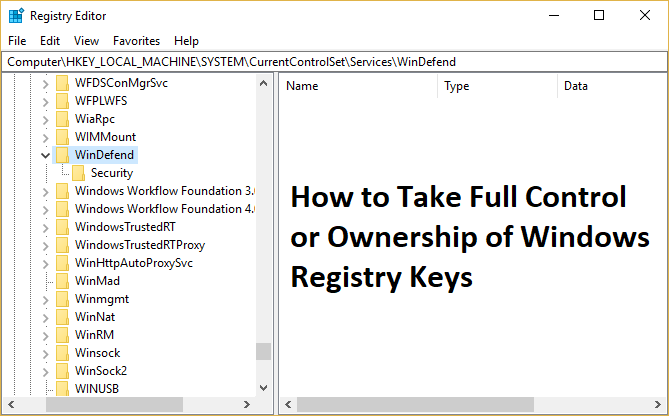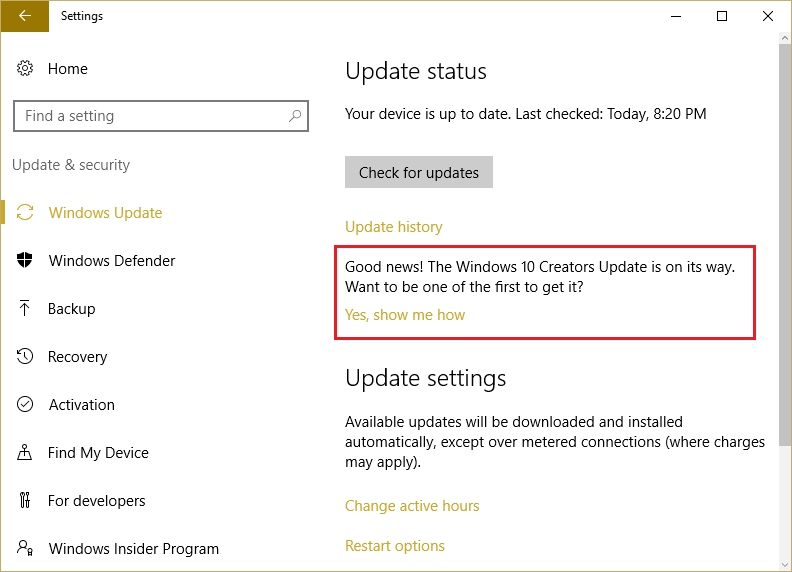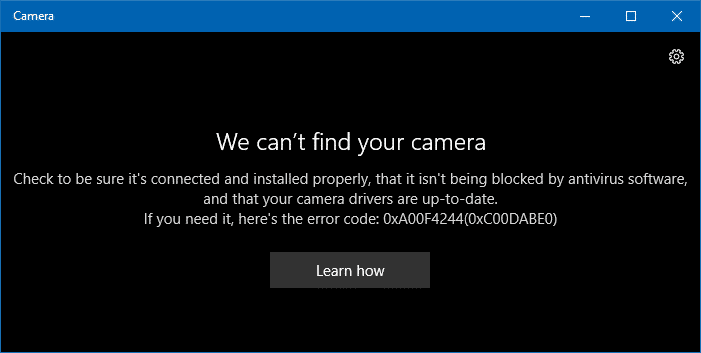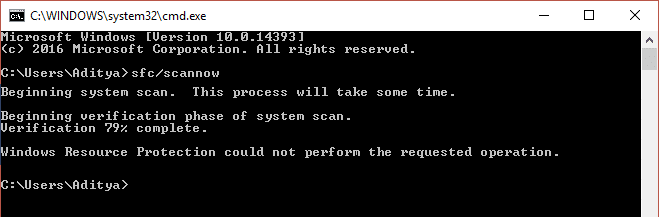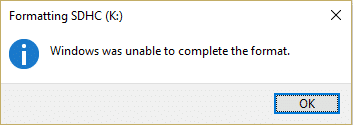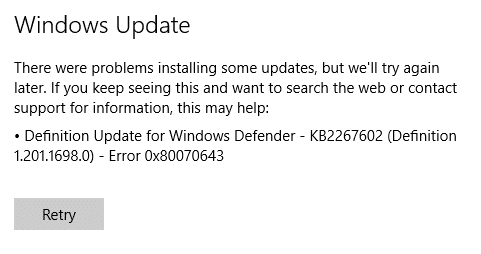
Si está intentando actualizar Windows Defender con Windows Update, es posible que tenga que enfrentarse al código de error 0x80070643 que acompaña al mensaje de error “Actualización de definición para Windows Defender – Error 0x80070643”. El código de error generalmente significa que ocurrió un error fatal durante la instalación, pero no hay una causa particular asociada con este error. Además, el error en realidad no proporciona mucha información, pero Microsoft ha reconocido el problema y esta es su declaración oficial:
Gracias por su paciencia con respecto al error de actualización de Windows Defender 0x80070643. Somos conscientes del problema e intentamos implementar medidas de mitigación lo antes posible. Mientras tanto, para que su máquina vuelva a estar protegida, puede descargar y aplicar manualmente la última actualización de definición.
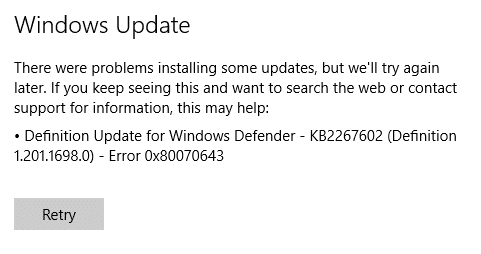
Ahora hay algunas soluciones o soluciones al problema, pero debe probarlas todas porque lo que puede funcionar para un usuario no significa necesariamente que funcionará para otro usuario. Entonces, sin perder tiempo, veamos cómo reparar la actualización de Windows Defender falla con el error 0x80070643 con la ayuda de la guía de solución de problemas que se detalla a continuación.
Índice de contenidos
Arreglar la actualización de Windows Defender falla con el error 0x80070643
Asegúrate de crear un punto de restauración en caso de que algo salga mal.
Método 1: Actualizar Windows Defender manualmente
1. Presione la tecla de Windows + Q para que aparezca la Búsqueda de Windows, escriba Defensor de Windows y haga clic en el resultado de la búsqueda.
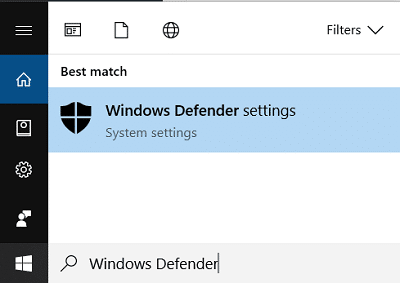
2. Navegue hasta Actualizar > Actualizar definiciones.
3. Haga clic en Actualizar y espere a que Windows Defender descargue e instale las actualizaciones.
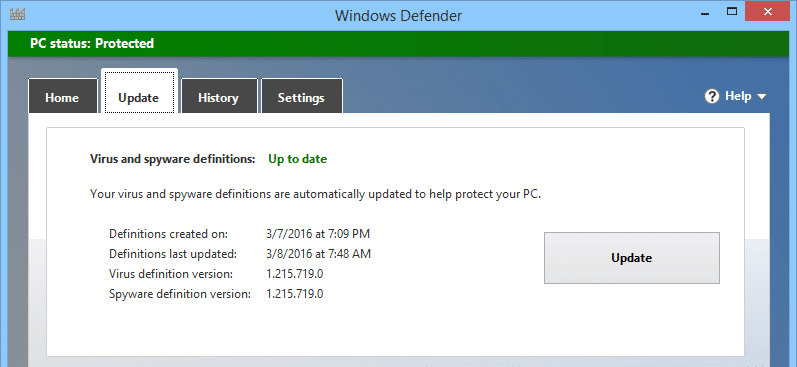
4. Reinicie su PC para guardar los cambios.
Método 2: Desactivar temporalmente el antivirus de terceros
1. Haga clic derecho en el Icono del programa antivirus de la bandeja del sistema y seleccione Desactivar.
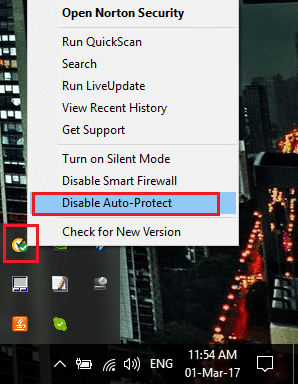
2. A continuación, seleccione el marco de tiempo para el cual el El antivirus permanecerá deshabilitado.

Nota: Elija la menor cantidad de tiempo posible, por ejemplo, 15 minutos o 30 minutos.
3. Una vez que haya terminado, vuelva a intentar ejecutar Windows Defender y vea si puede Arreglar la actualización de Windows Defender falla con el error 0x80070643.
Método 3: Ejecute SFC y CHKDSK
1. Abra el símbolo del sistema. El usuario puede realizar este paso buscando ‘cmd’ y luego presione Entrar.
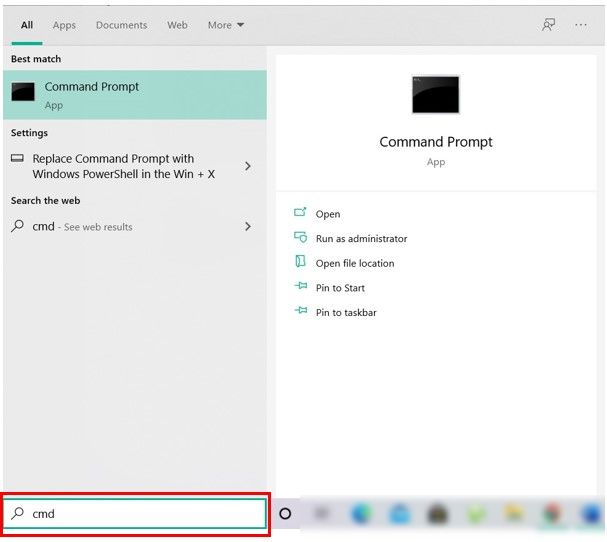
2. Ahora escriba lo siguiente en el cmd y presione enter:
Sfc /scannow sfc /scannow /offbootdir=c: /offwindir=c:windows

3. Espere a que finalice el proceso anterior y, una vez hecho esto, reinicie su PC.
4. A continuación, ejecute CHKDSK para corregir errores del sistema de archivos.
5. Deje que el proceso anterior se complete y vuelva a reiniciar su PC para guardar los cambios.
Método 4: realizar un arranque limpio
A veces, el software de terceros puede entrar en conflicto con Windows y causar el problema. A Arreglar la actualización de Windows Defender falla con el error 0x80070643 Problema, debe realizar un inicio limpio en su PC y diagnosticar el problema paso a paso.
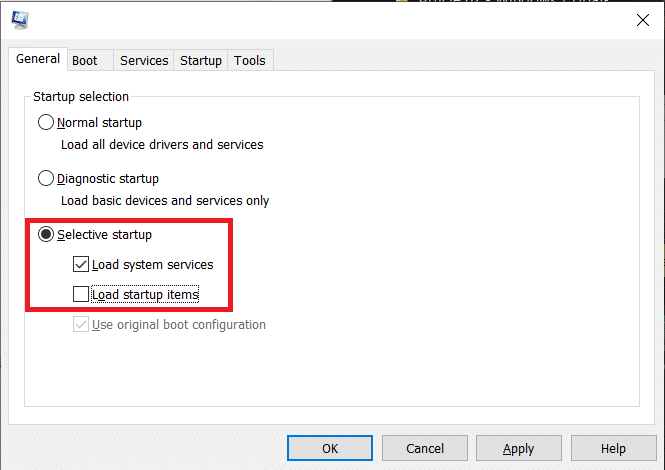
Método 5: use el símbolo del sistema para actualizar Windows Defender
1. Abra el símbolo del sistema. El usuario puede realizar este paso buscando ‘cmd’ y luego presione Entrar.
2. Escriba el siguiente comando en cmd y presione Entrar después de cada uno:
“%PROGRAMFILES%Windows DefenderMPCMDRUN.exe” -Eliminar definiciones -Todo
“%PROGRAMFILES%Windows DefenderMPCMDRUN.exe” – Actualización de firma
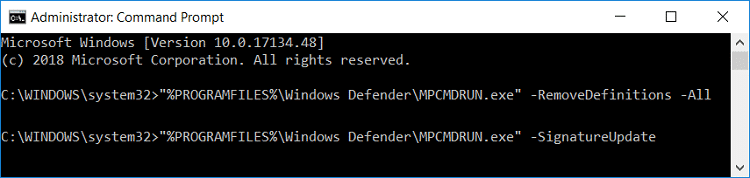
3. Una vez que el comando termine de procesarse, cierre cmd y reinicie su PC.
Método 6: restablecer los componentes de las actualizaciones de Windows
1. Abra el símbolo del sistema. El usuario puede realizar este paso buscando ‘cmd’ y luego presione Entrar.
2. Ahora escriba los siguientes comandos para detener los servicios de actualización de Windows y luego presione Entrar después de cada uno:
parada neta wuauserv
parada neta cryptSvc
bits de parada de red
servidor de parada neta

3. A continuación, escriba el siguiente comando para cambiar el nombre de la carpeta de distribución de software y luego presione Enter:
ren C:WindowsSoftwareDistribution SoftwareDistribution.old
ren C:WindowsSystem32catroot2 catroot2.old

4. Finalmente, escriba el siguiente comando para iniciar los Servicios de actualización de Windows y presione Entrar después de cada uno:
inicio neto wuauserv
cryptSvc de inicio neto
bits de inicio neto
servidor de inicio neto

5. Reinicie su PC para guardar los cambios y verifique si puede Arreglar la actualización de Windows Defender falla con el error 0x80070643.
Método 7: Ejecute el Solucionador de problemas de actualización de Windows
1. Abra el panel de control y luego busque Solución de problemas en la barra de búsqueda en la parte superior derecha y haga clic en Solución de problemas.
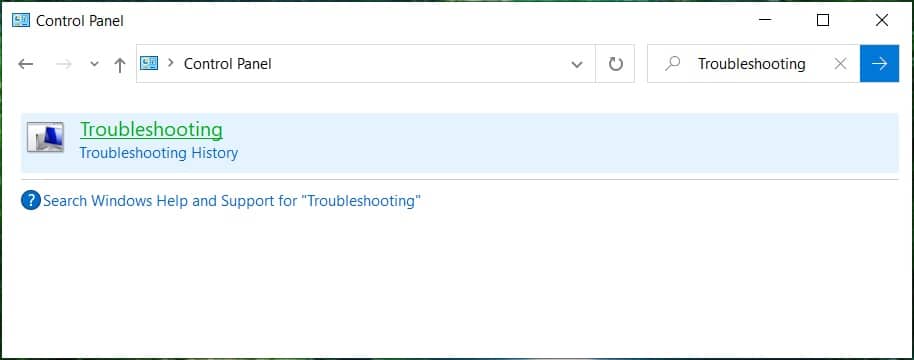
2. A continuación, desde la ventana izquierda, seleccione el panel Ver todo.
3. Luego, de la lista de problemas de solución de problemas de la computadora, seleccione Actualizacion de Windows.
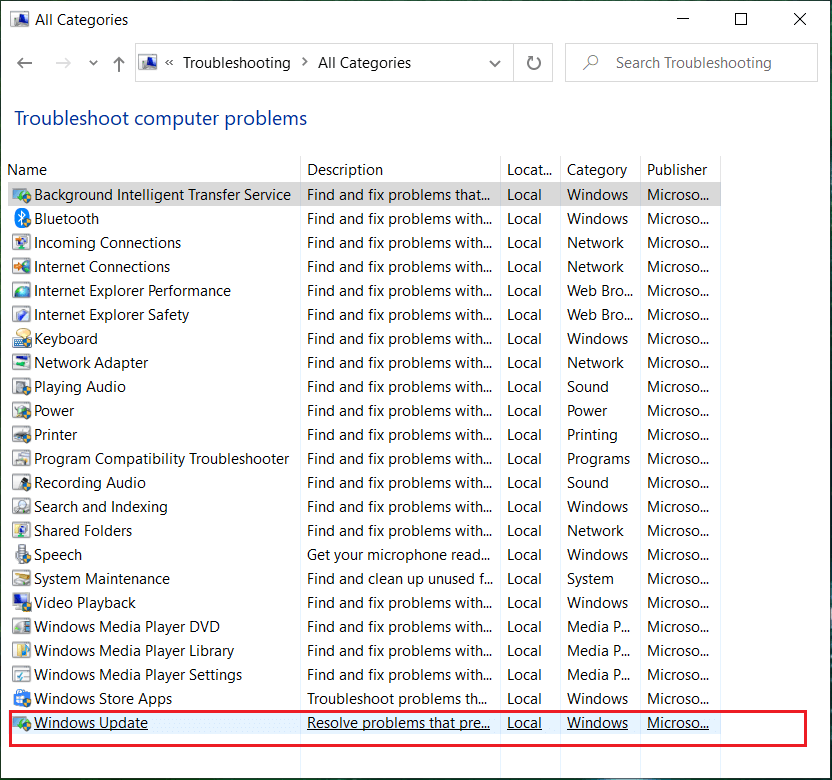
4. Siga las instrucciones en pantalla y deje que se ejecute la solución de problemas de Windows Update.
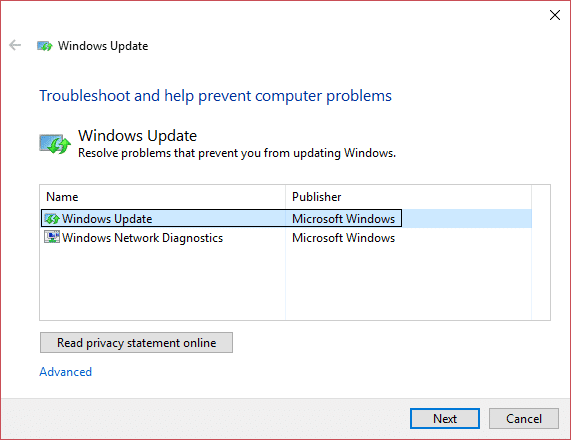
5. Reinicie su PC y es posible que pueda Arreglar la actualización de Windows Defender falla con el error 0x80070643.
.
Eso es todo lo que has logrado Arreglar la actualización de Windows Defender falla con el error 0x80070643 pero si todavía tiene alguna pregunta con respecto a esta publicación, no dude en hacerla en la sección de comentarios.